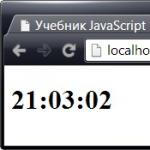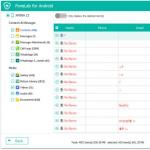Программа для голосового общения RaidCall: как пользоваться, регистрация и настройки. Программа для голосового общения RaidCall: как пользоваться, регистрация и настройки Как пользоваться программой raidcall
RAIDCALLRUS
Тип лицензии :
Крякнутая
Языки :
Windows 8, 8 64-bit, 7, 7 64-bit, Vista, Vista 64-bit, XP, XP 64-bit
Скачано :
Как пользоваться Raid Call
Приложение, которое мы рассмотрим в этой статье, весьма интересное в плане большого количества функций и гибкости настройки под нужды того или иного пользователя. Имя этой программы - RaidCall. Удобное и легкое приложение, при помощи которого можно организовать общения в сообществах и группах. RaidCall распространяется бесплатно и доступно для скачивания прямо с главной страницы веб-сайта разработчика или у нас.



1. Общение с пользователем
Вы создали учетную запись в приложении RaidCall, ввели все необходимые сведения и авторизовались. В том случае, если авторизация прошла нормально, вы увидите главное окно приложения.

Получилось? Хорошо. Теперь попробуем одну из главных возможностей приложения - добавим в контакт-лист пользователя, ник (внутрипрограммный) которого мы знаем. Чтобы сделать это вы должны нажать на кнопку "Добавить пользователя", она находится слева внизу, и ввести имя нужного пользователя.

Программа разыщет пользователя и в списках юзеров предложит выбрать группу, где новый собеседник и будет находиться. После чего – введите сообщение, чтобы представиться и посылайте запрос на добавление.

Программа очень быстро обработает запрос, отправит заявку пользователю и, если он дает подтверждение, добавит в контакт-лист нового абонента.



После добавления будет доступен набор действий с пользователем. Например, вы сможете проверить, тот ли абонент добавлен, заглянув в его профиль)


Мы не будем учить вас плохому и перейдем к общению с выбранными пользователями. Для того, чтобы начать переписку нужно или при помощи правой кнопки мыши нажать на "Приватный чат", или же два раза "кликнуть" на пользователе. Открывается окно чата, там можно обмениваться сообщениями, содержащими текстовые блоки.

В окно чата можно вставлять разные объекты, такие, как снимок экрана, смайлик, файл или вибрацию. Испробуйте последнюю опцию – звонок не даст собеседнику "заснуть".



Полезная функция программы – история общения. Вы можете восстановить хронологию чата.

В любой момент можно пожаловаться разработчикам и модераторам на поведение собеседника (оскорбление пользователя, ненормативная речь, распространение запрещенных материалов)

С общением типа "тет-а-тет" мы разобрались. Теперь создадим группу пользователей, разберемся, как работает RaidCall.
2. Группы пользователей
Чтобы создать группу, нужно в главном окне нажать на кнопку "Создать группу". Программа предложит выбрать профильную направленность, выдаст список из самых популярных тематик существующих сообществ.


RaidCall предложит выбрать написать группы в нескольких словах указать цель сообщества. Новая группа создана!



После создания группы можно приступать к администрированию: изменить режим общения, установить приложение и определить, у кого какие права будут. Это можно определить, щелкая по пользователям правой кнопкой мыши.



Теперь поясним несколько моментов. Голосовое общение можно активировать в программе нажатием на клавишу F2 или началом разговора (правила устанавливаются администратором чата). Приложение позволяет общаться в разных режимах: "Свободный" - могут говорить все пользователи, "Администратор" – говорить может только администрация (остальные слушают), "Очередь" - один пользователь говорит (остальные могут сказать после него).
Обзорная статья касательно возможностей программы RaidCall закончена, однако функций больше, с ними вы познакомитесь в процессе работы. Надеемся, что она поможет вам общаться более свободно!
Большинство игр, особенно ММОРПГ, требуют слаженной работы группы. Этого можно добиться только при хорошей осведомлённости игроков относительно игрового процесса, владения ими основными навыками и способностями, а также при хорошей координации совместных действий. Чтобы не отвлекаться на обсуждение последующих шагов в игровом чате, многие геймеры устанавливают разнообразные утилиты, с помощью которых можно обмениваться голосовыми сообщениями в онлайн-режиме. Самой популярной у геймеров считается программа RaidCall. Как пользоваться этой утилитой, сколько это будет стоить и какие системные требования существуют для неё? Обо всём этом мы постараемся рассказать в статье.
Что такое РК? Особенности программы
RaidCall (на русском языке утилита тоже функционирует) по праву занимает одно из первых мест среди всех программ для голосового общения в онлайн-режиме. Особой популярностью, как говорилось выше, она пользуется у поклонников ММОРПГ. Основное её преимущество состоит в минимальной задержке звука, а также в малом весе. К тому же установить программу RaidCall на компьютер и пользоваться ей совсем не сложно. Кроме того, для постоянного общения во время игры не придётся арендовать различные серверы и тем более устанавливать их.

Последняя версия RaidCall имеет следующие особенности:
- интеграция программного интерфейса позволяет использовать утилиту во время работы даже очень мощной игровой программы, которая при этом никак не влияет на от компьютера пользователя на игровой сервер и обратно;
- качество звука остаётся на высоком уровне благодаря движку Speex;
- скорость передачи звуковых сообщений на облачный сервер и оттуда другим игрокам очень высокая, поэтому задержки звука в канале не превышают тысячных долей секунды.
Всё это делает программу незаменимой для геймеров, участвующих в процессе, который требует быстрого принятия решений. Далее мы рассмотрим, какие системные требования имеет утилита RaidCall, как пользоваться всеми предлагаемыми этим сервисом возможностями.
Системные требования
Как говорилось в начале этой статьи, RaidCall - одна из немногих программ, которая не имеет особых требований к компьютеру геймера. Она может работать практически на любой версии Windows: Vista, XP, 7, 8 и даже 10. Разрядность также не имеет особого значения, так как утилита совместима как с 32, так и с 64-разрядными системами. Программа является абсолютно бесплатной, поэтому установить её может каждый в любое удобное для него время.
Установка Raidcall на компьютер, регистрация
Установить последнюю версию RaidCall довольно просто. Для этого достаточно посетить официальный сайт создателя программы и скачать ее на компьютер. После того как все файлы будут загружены, можно запустить утилиту. Но для того чтобы начать пользоваться ей, придётся пройти несложную процедуру регистрации: ввести адрес электронной почты, придумать логин и пароль.

После этих манипуляций игрок оказывается в главном меню программы, где может приступить к настройке, найти канал клана, гильдии или создать собственную группу для общения в RaidCall. Как пользоваться всеми этими функциями, узнаем дальше.
Возможности программы, настройки
Первое, что видит пользователь данной утилиты, - это окно с подсказками, выполненными в виде простых рисунков с указателями-стрелочками. Если вы хотите присоединиться к уже существующему каналу, вам потребуется узнать его адрес, состоящий из набора цифр. Введя этот своеобразный код в строку поиска (левый верхний угол окна), вы войдёте в искомый канал. Чтобы стать его участником, потребуется отправить запрос администратору комнаты. Для этого в верхней правой части окна найдите изображение человечка с карандашом. Заполнив форму и получив согласие администратора, вы становитесь полноправным участником группы в RaidCall.
После этого вы сможете настроить режим обмена голосовыми сообщениями. Для этого нужно найти кнопку в правом нижнем углу окна и выставить настройки микрофона: включать его, когда вы начинаете говорить, или делать это при помощи определённых кнопок. Кроме того, в нижней части окна присутствуют для вашего микрофона и общей громкости в канале RaidCall.

Помимо голосового общения, утилита оставляет за участниками возможность отправлять текстовые сообщения. Это очень удобно для обмена разнообразными ссылками. С помощью кнопки системных настроек, расположенной в верхнем правом углу окна, можно задать такие параметры, как "Запуск RaidCall при включении компьютера" или "Дублирование сообщений в чате
Raidcall: как пользоваться программой в режиме игры?
Итак, перейдём к главному. Как пользоваться RaidCall в Warface или любой другой ММОРПГ? Так как программа очень «лёгкая», при совместном запуске игр и утилиты никаких проблем возникнуть не должно. Для того чтобы осуществлять общение, геймеру достаточно иметь наушники с микрофоном и установленную на компьютер программу. Особо продвинутые пользователи вносят небольшие изменения в В этом случае у геймеров появится возможность отслеживать количество игроков в канале, а также видеть, кто из них в настоящий момент говорит, не сворачивая игру и не прерывая игрового процесса.
Абсолютно бесплатно
RaidCall - аудио сервис, основанный на облачных вычислениях. И клиент, и используемые сервера являются бесплатными для некоммерческого использования.
Легкий и быстрый.
Установочный файл занимает всего лишь 2,5 МБ, объем занимаемой оперативной памяти - в пределах 10 МБ, и около 1% ресурсов процессора. Это очень важный момент при требовательной игре.
Качество звука.
RaidCall опирается на наиболее популярные и мощные достижения в сфере передачи звука. И действительно, качество звука радует.
Минимальная задержка.
Raidcall использует UDP в качестве протокола связи, поэтому значительно сокращает задержки по сравнению с протоколом TCP, который используется другими системами VoIP. Фактически Raidcall предлагает голосовой чат в режиме реального времени для вашей игры, что позволяет вашей команде общаться с большей эффективностью и точностью.
Это был краткий обзор положительных моментов. Теперь посмотрим как ей пользоваться. Скачать установочный пакет можно с официального сайта raidcall.com. Далее мы устанавливаем и запускаем RaidCall. При запуске мы увидим следующее окно.

Если мы запускаем приложение первый раз, то учетной записи у нас конечно же нет. Поэтому необходимо ее создать. Для этого необходимо кликнуть по ссылке "Создать новую учетную запись ", находящуюся в левом нижнем углу окна приложения. После этого запустится браузер с необходимой страницей, на которой необходимо произвести несложную процедуру регистрации.
 Теперь мы имеем учетную запись, и можем смело входить под своим логином. В левой части мы увидим список серверов: как своих, так и послених используемых. А также поле для ввода ID сервера. Это поле нам необходимо, когда нам в игре сообщают ID уже созданного канала. Нам достаточно просто ввести этот номер в поле и нажать кнопку "Вход
". И вот мы в нужном нам канале. Теперь нам достаточно нажать клавишу "Ctrl
", чтобы нам услышали все присутствующие в канале. Но есть еще кое-что, что требует внимания. В канале могут быть созданы так называемые подканалы. Поэтому, если таковые существуют, нужно просто перетянуть мышкой себя в подканал, который вам указали. Тем самым команда может разюиться на группы, и общаться в подканалах, чтобы не мешать остальным, но при этом будет использоваться один канал.
Теперь мы имеем учетную запись, и можем смело входить под своим логином. В левой части мы увидим список серверов: как своих, так и послених используемых. А также поле для ввода ID сервера. Это поле нам необходимо, когда нам в игре сообщают ID уже созданного канала. Нам достаточно просто ввести этот номер в поле и нажать кнопку "Вход
". И вот мы в нужном нам канале. Теперь нам достаточно нажать клавишу "Ctrl
", чтобы нам услышали все присутствующие в канале. Но есть еще кое-что, что требует внимания. В канале могут быть созданы так называемые подканалы. Поэтому, если таковые существуют, нужно просто перетянуть мышкой себя в подканал, который вам указали. Тем самым команда может разюиться на группы, и общаться в подканалах, чтобы не мешать остальным, но при этом будет использоваться один канал.
Когда вы подключены к каналу, то в правой верхней части окна приложения можно увидеть ID текущего канала. Именно этот номер необходимо будет сообщать, если вы создадите свой собственный канал. Как создать свой канал вы спросите? Да очень просто. В основном окне приложения, в правой части есть строка "Создать бесплатный RaidCall сервер". Кликнув по этой строке, вам откроется окно создания своего канала. Там все очень просто, к тому же на русском языке. Есть только ограничение: можно создать только три бесплатных канала.
На этом я заканчиваю краткий обзор этого интересного приложения.
Всем привет, наверно вы замечали группы в которых от 10 до 5000 онлайн пользователей, как бы вам не говорили что это реальные люди, на самом деле это не совсем так.
Есть специальные программы и модификации RC, которые увеличивают онлайн этих групп. И сейчас я постараюсь, как можно подробно описать их.
Используем модификации RaidCall
С первого чего мы начнём, это с модифицированных и крякнутых клиентов программы RaidCall, действительно в сети их много, мы же приведём самый распространённый: Raidcall Multi VPS v7.3.6. Эта сверх облегчённая модификация, разработчик оставил только вход в группу, для того чтоб можно было запустить очень много ваших аккаунтов, тем самым компенсировать нагрузку на ваш процессор компьютера, и набить очень много онлайна в вашу группу, скачать модификацию можно внизу статьи, мы её предоставляем как тестовый материал. В дальнейшем после скачивания вы будите отвечать за свои поступки сами. Если на вашу группу наложили санкции за огромный онлайн, можно разблокировать в этой статье.
Открываем через песочницу Sandboxie
Если вы категорически не хотите, пользоваться различными модификациями, то есть второй способ обойти ограничения открытия программы RС, нам понадобится песочница под названием Sandboxie. Наверно вы уже наслышаны, что программа помогает открывать второе окно в различных играх, программах и т.д. но это не все её возможности. Всё что нам понадобится это скачать программу, к сожалению вам придётся найти её самим, купить или скачать на просторах интернета, обязательно Sandboxie должна быть активированная или ни чего не получится. Sandboxie в отличии от модификации RaidCall, сильно пожирает оперативную память и нагружает процессор компьютера. Всё что нам понадобится установить Sandboxie, активировать и создать 10 песочниц, и закинуть в каждую песочницу наш клиент RaidCall, таким образом мы откроем 10 окон RC и зайдём в группу.
Сервера VPS
Вы наверно спросите, но как же они сидят месяцами, годами и не выходят с группы, я так не смогу и компьютер будет занят, да вдруг ещё сломается. Тут всё просто не нужно вам это делать на своём компьютере, для этого есть виртуальные сервера VPS, VDS, это компьютеры в дата-центре, которые ты арендуешь на время и заходишь на них в удалённом доступе. Такие компьютеры можно купить за 500 руб. на целый месяц и даже год! Здорово правда, а ещё для любителей халявщиков, можно взять его на время в тестовом варианте, всё что нам понадобится это просто зарегистрироваться ввести свои или левые данные и пользоваться, запустив там модификации или песочницу.
Регистрация ботов, твинков.
Для того чтоб запустить много ботов нам потребуется много зарегистрированных аккаунтов.
Да в RaidCall существует ограничения по регистрации 4 аккаунта в день, но не расстраиваетесь, эту систему можно так же обмануть, вы скажете но как? Очень просто RaidCall запоминает ваш IP адрес и выдаёт ему 4 регистрации, но как только вы смените свой IP адрес, вам ещё разрешат зарегистрировать 4 аккаунта. Свой IP адрес можно сменить различными программами и расширениями в браузере. Я рекомендую новичкам браузер Tor Browser вы найдёте его в интернете, всё что вам требуется это менять в нём флаг страны и ваш IP адрес будет меняться, тем самым разрешая вам регистрировать более сотни ботов в день!
Боты, твинки в RaidCall маскировка
Друзья чтоб на вашу группу не наложили санции, маскируйте твинков, создавая аккаунты придумываете им как можно реальные логины и ники, обязательно загружайте им аватары, подписываете, вставляйте им различные статусы, зарабатывайте им значки. Не нужно создавать один и тот же никнейм matrix1, matrix2, matrix3, пользователи обязательно откроют профиль и увидят это, пожалуются администрации RC и вас забанят. Так что создавайте каждый аккаунт индивидуальный и реалистичный, как будто вы им будите пользоваться всю свою жизнь. В интернете очень много есть генераторов ников, генерируйте и создавайте, обязательно у вас должен быть блокнот или листок с ручной записывайте, чтоб не забыть их в дальнейшем. Почту и пароль можно писать одинаковый ко всем 100 аккаунтам, это роли сильно не играет. Много цитат есть в интернете и картинок берите их оттуда, не жалейте времени это вас оградит от бана, и защитит от мёртвой группы, так как пользователи будут думать что они и в правду сидят со 100 реальными людьми в группе и не будут сдавать вас администрации RC. В группах RaidCall сильно распространенно крутить музыку, создайте музыкальный канал, посадите туда 20 ботов, запретите или разрешите вход в очередь и крутите уже сами песни, пойте караоке, в общем делайте всё тоже самое что и в остальных бота группах.
— Будь на связи постоянно
Программа, которую мы рассмотрим в рамках этой статьи, весьма интересна в плане многообразия опций и гибкости настройки ее под нужды конкретного пользователя. Итак, встречайте — RaidCall. Легкое и удобное приложение для организации общения в группах и сообществах. Программа полностью бесплатна и доступна для загрузки прямо с заглавной страницы сайта разработчика, либо у нас - . Установка RaidCall сводится к автоматическому нажатию кнопки "Далее". Гораздо интереснее выглядит процесс создания групп и сообществ. Но перед тем, как вы займетесь увлекательной работой - администрированием - придется немного времени потратить на регистрацию аккаунта и проверку введенных данных. Надеемся, это не вызовет у вас особых трудностей.



1. Общение с одним пользователем
Итак, вы создали новую учетную запись в программе RaidCall, ввели необходимые дополнительные сведения и успешно авторизировались в программе. Если все прошло нормально, то вы должны увидеть главное окно программы.

Получилось? Очень хорошо. Теперь давайте опробуем одну из возможностей — добавим в список контактов пользователя, внутрипрограммный ник которого мы знаем. Для этого вы должны нажать кнопку "Добавить пользователя" слева внизу в главном окне приложения и ввести в появившемся окне имя нужного вам пользователя.

После того, как программа разыщет этого пользователя в своих списках юзеров, приложение предложит вам выбрать группу, в которой новый собеседник будет находиться и ввести сообщение с целью сообщить кто вы и зачем посылаете запрос на добавление в список контактов.

Приложение обработает ваш запрос, отправит заявку искомому пользователю и, после получения подтверждения с его стороны, добавит в список контактов нового абонента.



Сразу же после добавления вам будет доступен полный набор действий с новым пользователем. К примеру, вы можете проверить, того ли абонента вы добавили, просмотрев его профиль)


Но мы не будем вас учить плохому и перейдем непосредственно к общению с выбранным пользователем. Для начала переписки с другом нужно или с помощью правой кнопки мыши выбрать "Приватный чат", или дважды "кликнуть" на выбранном пользователе. Откроется окно чата, которое поддерживает обмен сообщениями, содержащими форматированные текстовые блоки.

Кроме этого, в окно чата вы сможете вставить такие объекты, как снимок экрана, смешной смайлик, интересный файл или вибрацию. Рекомендуем испробовать вам именно последнюю опцию - она не даст вашему собеседнику "заснуть" во время чата)



Очень полезной функцией программы, на наш взгляд, является история общения. Вы всегда сможете восстановить хронологию того или иного чата.

Также, в любой момент вы сможете пожаловаться разработчикам на поведение своего собеседника (ненормативная речь, оскорбление пользователя, распространение запрещенных материалов и т.д.)

Надеемся, с общением "тет-а-тет" вы разобрались. Давайте теперь создадим новую группу пользователей и разберемся, как же работает RaidCall в этом режиме.
2. Общение с группой пользователей
Для того, чтобы создать новую группу, необходимо в главном окне программы нажать кнопку "Создать группу". Приложение предложит вам выбрать профильную направленность группы и выдаст список из наиболее популярных тематик уже существующих сообществ.





Сразу же после создания группы, вы сможете приступать к ее администрированию: менять режим общения, устанавливать приложения и определять, кто из пользователей какими правами будет обладать.



Поясним лишь несколько моментов. Активировать голосовое общение в программе можно как нажатием клавиши F2, так и просто началом вашего разговора (определяется администратором чата в настройках группы). Приложение позволяет вам общаться в нескольких различных режимах: "Свободный" - говорить могут все пользователи без ограничений, "Администратов" - говорит только администратор (остальные слушают) и "Очередь" - говорит только один пользователь (остальные могут говорить после того, как закончит фразу говоривший пользователь).
На этом обзорная статья о возможностях программы RaidCall завершена. Надеемся, она поможет и вам, и вашей команде!